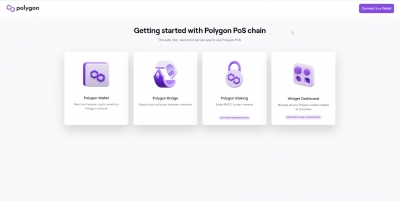در این مقاله به شما توضیح میدهیم که چطور با استفاده از والت تحت وب پلی گان، MATIC را استیک کنید.
پیش از شروع
لجر لایو را از طریق این لینک به روز رسانی کنید.
لجر لایو را باز کرده و دستگاه لجر را به مای لجر وصل کنید تا مطمئن شوید که جدیدترین نسخه میانافزار روی دستگاه نصب شده است.
آخرین نسخه اپلیکیشن اتریوم را روی دستگاه نصب کنید.
قابلیت امضای کورکورانه را در تنظیمات اپلیکیشن اتریوم فعال کنید.
حالا لجر لایو را ببندید چون امکان تداخل آن با متامسک وجود دارد.
نکته مهم
فرایند استیکینگ MATIC کاملاً روی شبکه اتریوم انجام میشود.
در نتیجه، مطمئن شوید که MATIC شما در حساب اتریوم لجرتان ذخیره شده نه در حساب پلی گان.
مراحل
دستگاه لجر را به کامپیوتر وصل کرده و اپلیکیشن اتریوم را در دستگاه باز کنید. دستگاه لجر این پیام را نشان میدهد: Application is ready.
حساب اتریوم لجر خودتان را به متامسک وصل کنید.
حالا وارد اپلیکیشن والت تحت وب پلی گان شوید.
در این اپلیکیشن، گزینه Connect to a Wallet و سپس MetaMask را انتخاب کنید. متامسک در مرورگر باز میشود.
حساب لجر خودتان را انتخاب کرده، سپس روی Next و Connect کلیک کنید. متامسک درخواست امضاء را به شما نشان میدهد.
روی Sign کلیک کنید. حالا دستگاه لجر این پیام را نشان میدهد: Sign message.
با استفاده از دکمههای دستگاه، صفحه را به راست پیمایش کرده و پیامها را بخوانید. اگر همه چیز درست به نظر میرسد، گزینه Sign message و confirm را با فشردن همزمان هر دو دکمه، انتخاب کنید. متامسک به اپلیکیشن والت پلی گان متصل میشود.
در اپلیکیشن، گزینه Polygon Staking را انتخاب کنید. اپلیکیشن فهرستی از همه اعتبارسنجها را نشان میدهد. بهتر است اعتبارسنجی را انتخاب کنید که حداکثر امتیاز Checkpoint signed ممکن و حداقل کمیسیون را داشته باشد.
روی دکمه Login در گوشه سمت راست بالای اپلیکیشن کلیک کرده و سپس گزینه Metamask را انتخاب کنید.
یک اعتبارسنج را انتخاب کرده، سپس روی Delegate کلیک کرده و مقدار MATIC را که قرار است استیک کنید انتخاب کرده و روی Continue کلیک کنید. متامسک باز شده و این پیام را نشان میدهد: Give permission to access your MATIC?
در متامسک، مقدار کارمزد را بررسی کرده و در صورت مناسب بودن آن، روی Confirm کلیک کنید. لجر این پیام را نشان میدهد: Review transaction.
با استفاده از دکمهها، صفحه را به راست پیمایش کرده، تراکنش و کارمزدهای آن را بررسی کنید. اگر همه چیز درست به نظر میرسد، تراکنش را با فشردن همزمان هر دو دکمه قبول، ارسال و امضاء کنید. دستگاه لجر این پیام را نشان میدهد: Application is ready.
به اپلیکیشن والت تحت وب پلی گان رفته، اعتبارسنج خودتان را انتخاب کرده و روی Delegate کلیک کنید.
با استفاده از متامسک و دستگاه لجر، تراکنش را بررسی و تأیید کنید. پس از تأیید شدن تراکنش در شبکه اتریوم، اپلیکیشن این پیام را نشان میدهد: Delegation Completed.